Firefox bekommt die ganze Aufmerksamkeit wie LinuxLieblings-Open-Source-Webbrowser, aber es gibt viele andere, die man verwenden kann. Eine der besseren Alternativen zu Firefox unter Linux ist Midori. Der Grund? Es ist leichtgewichtig, verfügt über integrierte Funktionen zum Blockieren von Werbung und kann auf Computern mit minimalem RAM ausgeführt werden.
In diesem Handbuch erfahren Sie, wie Sie den Midori-Browser auf allen wichtigen Linux-Betriebssystemen zum Laufen bringen. Lass uns anfangen!
Ubuntu-Anweisungen

Der Midori-Browser ist seit langem ein Teil vonUbuntus "Haupt" -Software-Repository. Wenn Sie die neueste Version aus diesem Software-Repository installieren möchten, öffnen Sie zunächst ein Terminalfenster, indem Sie auf klicken Strg + Alt + T oder Strg + Umschalt + T auf der Tastatur.
Bei geöffnetem Terminalfenster ist es Zeit, den Midori-Browser unter Ubuntu Linux zu installieren. Sie können dies mit der tun Geeignet Befehl unten.
sudo apt install midori
Möglicherweise finden Sie diese Version von Midori ein wenigmangelt es daran, wie langsam die Updates mit Ubuntu sein können. Verständlicherweise verzögern sich Aktualisierungen manchmal, da das Hauptziel von Ubuntu Linux darin besteht, ein modernes, aber stabiles Erlebnis zu bieten. Wenn Sie etwas Neues in Ihrem Setup möchten, befolgen Sie stattdessen die Anweisungen für das Snap-Paket.
Bitte beachten Sie, dass das Snap-Release von Midori ausgeführt wirdin einem Sandkasten. Wenn Sie also Midori-Profildaten auf Ubuntu haben, können Sie in der Snap-Version der App nicht darauf zugreifen. Stellen Sie sicher, dass Sie alle Benutzerdaten, Lesezeichen usw. sichern, bevor Sie zu dieser Version wechseln.
Debian-Anweisungen
Version 7 des Midori-Webbrowsers ist problemlos verfügbarverfügbar für Debian 10 Linux Benutzer. Für Debian 9-Benutzer ist nur Version 5 zur Installation verfügbar. Wenn Sie Debian 10 verwenden, ist das Herunterladen der neuesten Version des Browsers ohne zusätzlichen Aufwand möglich. Starten Sie einfach ein Terminalfenster durch Drücken von Strg + Alt + T oder Strg + Umschalt + T und geben Sie den folgenden Befehl ein, um loszulegen.
sudo apt-get install midori
Die neueste Version von Midori unter Debian 9 herunterladen
Wenn Sie Debian 9 Stretch verwenden, wird dies nicht der Fall seinSie können die neuesten Funktionen von Midori 7 nutzen. Wenn Sie keinen Zugriff auf die neuesten Funktionen haben, können Sie sie mit dem folgenden Befehl installieren.
sudo apt-get install midori
Auf der anderen Seite, wenn Sie Ihre Hände bekommen müssenIn der neuesten Version des Browsers gibt es einige Optionen. Wahrscheinlich ist es das Beste, die Snap-Unterstützung unter Debian zu aktivieren und mit den Anweisungen zum Snap-Paket weiter unten fortzufahren. Alternativ können Sie Ihr System von Debian 9 auf Debian 10 aktualisieren, um auf neuere Versionen des Browsers zuzugreifen.
Arch Linux Anweisungen
Unter Arch Linux ist die aktuelle Version des Midori-Webbrowsers Version 8. Benutzer können sie jedoch nicht installieren, ohne zuvor das Community-Software-Repository aktiviert zu haben.
Öffnen Sie zum Aktivieren von "Community" ein Terminalfenster und Ihre Pacman.conf-Datei im Nano-Texteditor.
sudo nano -w /etc/pacman.conf
Scrollen Sie durch die Textdatei und suchen Sie "#Community". Entfernen Sie dann das "#" - Symbol davor. Stellen Sie sicher, dass Sie auch alle "#" - Symbole in den Zeilen direkt darunter entfernen.
Wenn die Bearbeitung abgeschlossen ist, speichern Sie die Änderungen in Pacman.conf, indem Sie auf drücken Strg + O auf der Tastatur und beenden mit Strg + X.
Vorausgesetzt, das Community-Software-Repository läuft, können Sie die neueste Version von Midori auf Arch Linux wie folgt installieren Pacman Befehl.
sudo pacman -Syy midori
Fedora Anweisungen
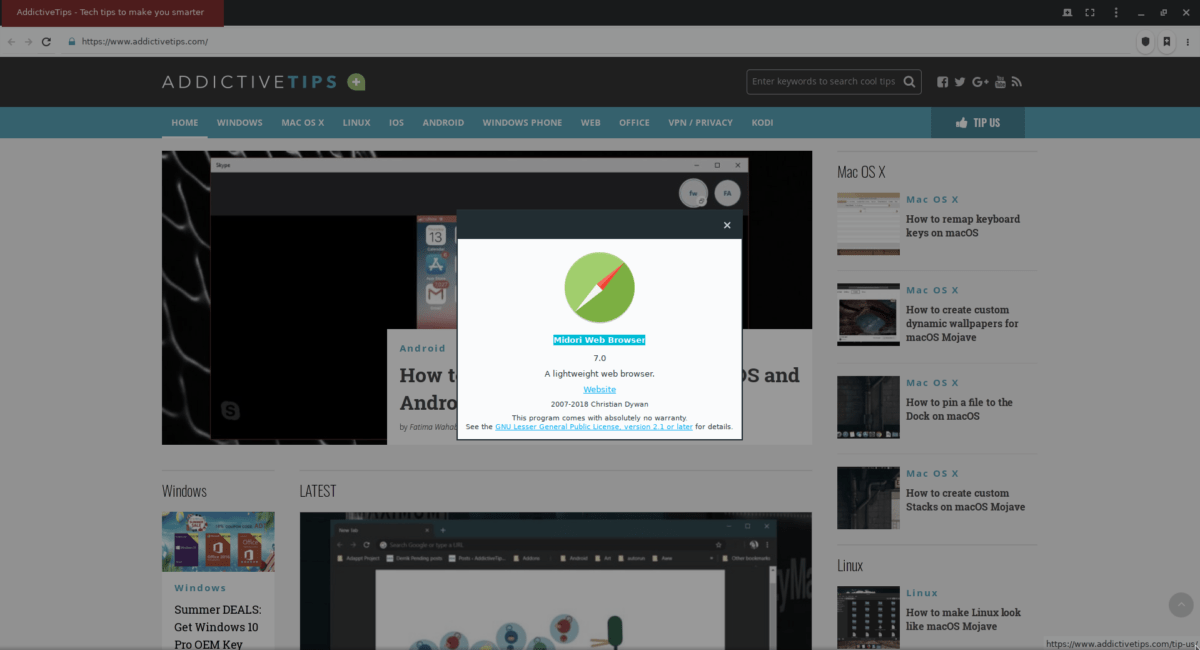
Version 7 des Midori-Webbrowsers befindet sich im offiziellen Fedora Linux-Software-Repository. Um eine Kopie davon auf Ihrem Fedora Linux-PC zum Laufen zu bringen, öffnen Sie ein Terminalfenster mit Strg + Alt + T oder Strg + Umschalt + T. Dann verwenden Sie die Dnf Paketmanager, um die neueste Version zu laden.
sudo dnf install midori -y
OpenSUSE-Anweisungen
OpenSUSE-Benutzer können die neueste Version des Midori-Webbrowsers über das Software-Repository „OSS All“ herunterladen. Starten Sie zum Starten der Installation ein Terminalfenster. Dann mit dem Zypper Paketmanager, starten Sie die Installation.
sudo zypper install midori
Es sei darauf hingewiesen, dass die Version von Midoriverfügbar für OpenSUSE 15.0 ist stark veraltet. Wenn Sie eine neuere Version der App möchten, überspringen Sie diese Anweisungen und befolgen Sie stattdessen die Anweisungen unter Ausrichten, da sie eine neuere Version von Midori enthalten.
Anweisungen zum Einrasten des Pakets
Snaps sind hervorragend, da sie App-Entwicklern erlaubenDie Möglichkeit, Anwendungen ohne großen Aufwand an alle zu verteilen. Das Beste ist, dass Snaps aufgrund der Art der Technologie relativ schnell aktualisiert werden.
Einer der Wege, wie Benutzer unter Linux auf Midori zugreifen können, ist ein Snap. Die Version im Store ist ab sofort 8.0. Aktivieren Sie dazu die Snap-Unterstützung auf Ihrem Linux-Betriebssystem. Dann verwenden Sie die Schnellinstallation Befehl unten.
sudo snap install midori</ p>













Bemerkungen